w7系统启动“no bootable device”怎么解决 w7系统启动“no bootable device”怎么修复
近年来随着计算机技术的飞速发展,操作系统也在不断更新换代,即使是最流行的操作系统之一——Windows 7,也不免会遇到一些问题。其中之一就是“no bootable device”错误。当我们启动Windows 7系统时,如果遇到这个问题,会发现电脑无法正常启动,这无疑会给我们的工作和生活带来很大的困扰。如何解决和修复这个问题呢?接下来我们将一起探讨这个问题的解决方法。
无螺丝,无法固定固态硬盘(后在一个旧鼠标上弄了一个,虽然不是很合,但问题算是解决了)
系统安装到固态硬盘后提示“no bootable device”(这就是今天我要介绍的)
第次开机会有RAID创建提示(暂无解决办法,但影响不大)
一、使用机型:hp privilion m4 1019tx
二、测试环境:vmware + win7 + SATA + SATA
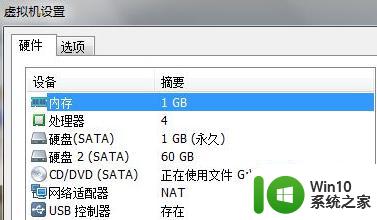
三、问题分析
在未安装固态硬盘前,使用HDD上安装的系统,可以正常启动系统。
在安装固态硬盘后,开机仍会从HDD系统启动,启动后系统会提示发现新硬盘,可以加载硬盘并进行分区操作。
使用winpe 将HDD上所有分区删除(因为是新机,删了就删了),并在120G的SSD上创建了三个分区(个人习惯)作为系统、软件和文档使用;通过VDM和WinNTSetup3_1,在win7系统成功预部署到了SSD的系统分区(硬盘使用是MBR分区表)上,正常情况下重启就可以继续完成win7安装。
重启系统,提示“No Bootable Device …”
查看BIOS,发现无法更改磁盘启动顺序,且HDD盘序号为0,SSD盘序号为1。
使用vmware虚拟机进行测试,在正常的虚拟机下,增加一个SATA硬盘,并调整其序号为SATA 0:0,原先安装有系统的硬盘的序号为SATA 0:1;打开虚拟机,发现无法正常启动。
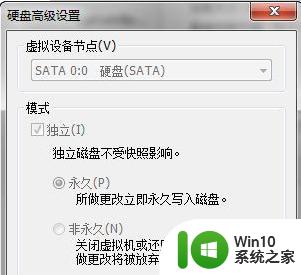
查找资料,发现多硬盘的情况下只能按下述方式启动,即引导信息要写在首块硬盘的MBR上。
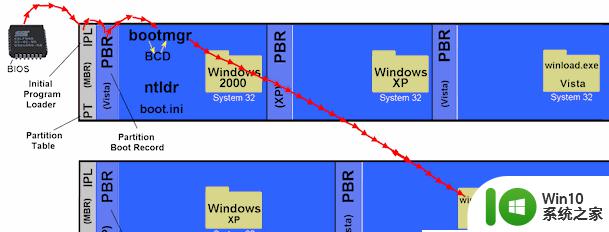
四、解决办法
找到问题解决起来就容易了,使用winntsetup修改首块硬盘的MBR,然后根据各引导工具的不同编辑其启动项即可;使用了wee和grup4dos均可引导第二块硬盘上的win7;但是引导工具的速度并没有windows原始的理想,即使将timeout设为0,开机后会有1~2s黑屏时间;因此这里还是使用windows自己的引导,这里如下图先选择首块硬盘作为安装的目标磁盘,然后选择windows nt点击安装即可。
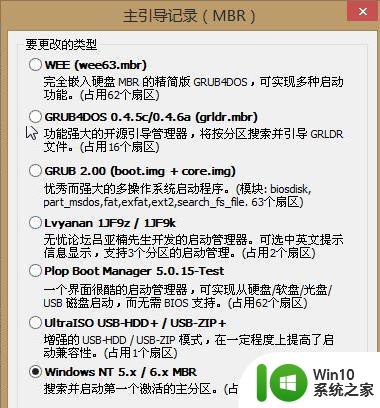
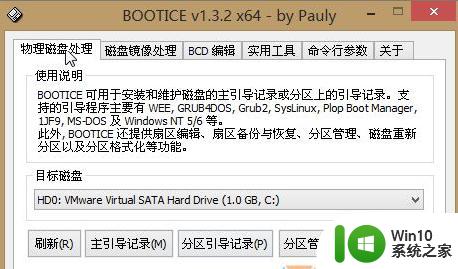
由于windows nt使用到激活的主分区,因此在首块硬盘上分一个100M的分区供引导使用,分区后如下图磁盘0所示:

现在就要使用到这个分区了,为可以实施引导,引导分区中必须有bootmgr和BCD文件,因此我们把现有系统中的bootmgr文件和boot文件夹复制到上图的C盘中;然后使用winntsetup编辑BCD文件以可以正常引导磁盘1上的系统;如下图:
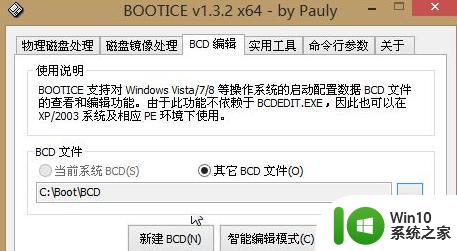
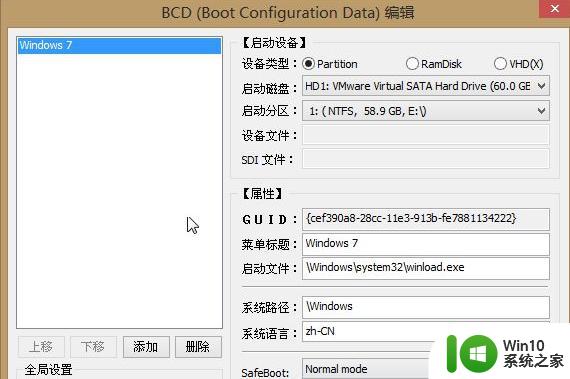
由于BCD文件是从SSD盘上复制过来的,因此上面已经有原先的引导项,这里只要确认一下上图的启动磁盘为HD1且分区没有错即可。
再次重启,系统就可以正常启动了。
以上就是w7系统启动“no bootable device”怎么解决的全部内容,有遇到相同问题的用户可参考本文中介绍的步骤来进行修复,希望能够对大家有所帮助。
w7系统启动“no bootable device”怎么解决 w7系统启动“no bootable device”怎么修复相关教程
- W7电脑启动修复失败怎么办 W7系统取消启动修复的步骤
- w7系统BCD引导错误修复方法 w7电脑启动失败BCD引导错误修复方法
- w7系统打开程序提示“应用程序无法正常启动0xc000007b”怎么修复 w7系统0xc000007b错误修复方法
- 系统w7更新显卡后黑屏无法开机修复方法 w7系统更新显卡后黑屏无法启动怎么办
- w7系统操作中心打开步骤 w7系统操作中心如何启动
- w7电脑关机后自动重启如何解决 台式电脑w7系统关机了自动重启是怎么回事
- w7系统提示“系统保留分区未分配驱动器号”怎么解决 w7系统保留分区未分配驱动器号解决方法
- 电脑w7系统声卡驱动坏了如何修复 电脑w7系统声卡驱动无法识别怎么办
- 双系统w7无法启动蓝屏怎么办 双系统切换win7系统无法启动如何处理
- w7旗舰版电脑进入不了系统的解决教程 w7旗舰版电脑系统无法启动解决方法
- w7电脑文件坏了的解决方法 w7系统文件损坏怎么修复
- W7系统读不出移动硬盘的解决方法 W7系统无法识别移动硬盘怎么办
- window7电脑开机stop:c000021a{fata systemerror}蓝屏修复方法 Windows7电脑开机蓝屏stop c000021a错误修复方法
- win7访问共享文件夹记不住凭据如何解决 Windows 7 记住网络共享文件夹凭据设置方法
- win7重启提示Press Ctrl+Alt+Del to restart怎么办 Win7重启提示按下Ctrl Alt Del无法进入系统怎么办
- 笔记本win7无线适配器或访问点有问题解决方法 笔记本win7无线适配器无法连接网络解决方法
win7系统教程推荐
- 1 win7访问共享文件夹记不住凭据如何解决 Windows 7 记住网络共享文件夹凭据设置方法
- 2 笔记本win7无线适配器或访问点有问题解决方法 笔记本win7无线适配器无法连接网络解决方法
- 3 win7系统怎么取消开机密码?win7开机密码怎么取消 win7系统如何取消开机密码
- 4 win7 32位系统快速清理开始菜单中的程序使用记录的方法 如何清理win7 32位系统开始菜单中的程序使用记录
- 5 win7自动修复无法修复你的电脑的具体处理方法 win7自动修复无法修复的原因和解决方法
- 6 电脑显示屏不亮但是主机已开机win7如何修复 电脑显示屏黑屏但主机已开机怎么办win7
- 7 win7系统新建卷提示无法在此分配空间中创建新建卷如何修复 win7系统新建卷无法分配空间如何解决
- 8 一个意外的错误使你无法复制该文件win7的解决方案 win7文件复制失败怎么办
- 9 win7系统连接蓝牙耳机没声音怎么修复 win7系统连接蓝牙耳机无声音问题解决方法
- 10 win7系统键盘wasd和方向键调换了怎么办 win7系统键盘wasd和方向键调换后无法恢复
win7系统推荐
- 1 雨林木风ghost win7家庭精简版64系统下载v2023.04
- 2 系统之家ghost win7 sp1 32位破解安装版v2023.04
- 3 三星笔记本ghost win7 64位最新旗舰版下载v2023.04
- 4 系统之家ghost win7 32位安装稳定版v2023.03
- 5 电脑公司win7 64位最新旗舰版v2023.03
- 6 电脑公司ghost win7 64位破解万能版v2023.03
- 7 雨林木风ghost win7 sp1 64位纯净免激活版v2023.03
- 8 华硕笔记本ghost win7 sp1 64位专业极速版下载v2023.03
- 9 深度技术ghost win7 64位最新专业版下载v2023.03
- 10 电脑公司ghost win7稳定旗舰版原版32位下载v2023.03